Apakah Anda pernah merasa koneksi internet di iPhone tiba-tiba melambat saat terhubung ke Wi-Fi publik? Atau mungkin Anda butuh akses ke konten tertentu yang dibatasi oleh wilayah? Jika ya, Anda tidak sendirian. Banyak pengguna produk Apple mencari cara untuk meningkatkan privasi dan fleksibilitas berselancar di dunia maya. Salah satu trik “lawas” namun sangat ampuh yang sering dilupakan orang adalah menggunakan Proxy.
Berbeda dengan VPN yang mungkin memerlukan biaya berlangganan, pengaturan proxy di iPhone bisa dilakukan secara manual dan gratis. Pada artikel ini, kita akan membahas tuntas cara setting proxy di iPhone dan iPad dengan sistem operasi iOS terbaru. Tenang saja, bahasanya santai dan mudah diikuti bahkan jika Anda bukan orang yang paham teknis sekalipun.
Mengapa Anda Perlu Mengatur Proxy?
Sebelum masuk ke teknis, mari kita pahami kenapa kita repot-repot melakukan ini. Proxy bertindak sebagai jembatan atau perantara antara perangkat iPhone Anda dan internet.
Melansir dari laporan laman teknologi MakeUseOf, penggunaan proxy server dapat membantu menyembunyikan alamat IP asli Anda dari situs web yang Anda kunjungi. Selain itu, dalam lingkungan korporat atau sekolah, proxy sering digunakan untuk memfilter konten agar lebih aman.
Namun, bagi pengguna umum seperti kita, manfaat utamanya biasanya ada dua:
-
Akses Konten: Membuka situs yang mungkin diblokir oleh penyedia layanan internet lokal.
-
Anonimitas: Menjaga privasi dasar saat browsing ringan.
Persiapan Sebelum Konfigurasi
Sebelum mengutak-atik menu pengaturan, pastikan Anda sudah memiliki Alamat IP Proxy (Server) dan Nomor Port. Anda bisa mendapatkan daftar proxy gratis di internet (seperti Spys.one atau Free Proxy List), atau menggunakan detail yang diberikan oleh kantor/sekolah Anda.
Data yang dibutuhkan biasanya terlihat seperti ini:
-
Server/IP: 192.168.1.1 (Contoh)
-
Port: 8080 (Contoh)
-
Otentikasi: Username & Password (Jika proxy tersebut berbayar atau privat).
Langkah Mudah Mengatur Proxy di iOS Terbaru
Berikut adalah panduan langkah demi langkah untuk mengubah pengaturan proxy pada koneksi Wi-Fi iPhone atau iPad Anda. Cara ini berlaku untuk iOS 15, 16, hingga iOS 17 dan versi terbaru lainnya.
- Buka Menu Pengaturan (Settings):
Masuk ke menu utama iPhone Anda dan ketuk ikon gerigi atau Settings.
- Pilih Wi-Fi:
Ketuk menu Wi-Fi untuk melihat daftar jaringan yang tersedia. Pastikan Anda sudah terhubung ke jaringan Wi-Fi yang ingin Anda atur proxynya. Ingat, pengaturan proxy ini bersifat per-network, artinya hanya berlaku untuk Wi-Fi yang sedang Anda pilih, bukan untuk paket data seluler.
- Masuk ke Detail Jaringan:
Perhatikan nama Wi-Fi yang sedang terhubung (biasanya ada tanda centang biru di sebelah kiri). Di sebelah kanan nama Wi-Fi tersebut, ada ikon huruf “i” dalam lingkaran biru. Ketuk ikon tersebut.
- Scroll ke Bagian Paling Bawah:
Gulir layar ke bawah hingga Anda menemukan sekumpulan menu dengan judul HTTP PROXY. Secara default, pengaturannya ada di posisi “Off” atau “Matikan”.
- Pilih Konfigurasi Proxy (Configure Proxy):
Ketuk menu tersebut, lalu ubah centang dari Off menjadi Manual.
- Masukkan Data Proxy:
Sesuai data yang sudah Anda siapkan tadi, isi kolom yang tersedia:
-
Server: Masukkan alamat IP proxy.
-
Port: Masukkan nomor port.
-
Authentication (Otentikasi): Aktifkan tombol (toggle) ini hanya jika proxy Anda mewajibkan login. Jika aktif, masukkan username dan password proxy Anda.
-
- Simpan (Save):
Jangan lupa ketuk Save atau Simpan di pojok kanan atas layar. Selesai! Kini koneksi internet Anda melalui Wi-Fi tersebut sudah melewati server proxy.
Perbedaan Proxy vs VPN: Mana yang Lebih Baik?
Banyak pembaca yang bingung, “Apa bedanya ini dengan VPN?”. Meskipun tujuannya mirip, cara kerjanya berbeda. Berdasarkan ulasan keamanan siber dari Kompas Tekno, VPN mengenkripsi seluruh lalu lintas data perangkat, sedangkan proxy biasanya hanya menangani lalu lintas web (HTTP) dan tidak selalu memiliki enkripsi sekuat VPN.
Berikut tabel perbandingan sederhananya agar Anda tidak salah pilih:
| Fitur | Proxy | VPN (Virtual Private Network) |
| Tingkat Keamanan | Rendah – Menengah (Sering tanpa enkripsi) | Tinggi (Enkripsi penuh end-to-end) |
| Kecepatan | Bisa lebih cepat (untuk caching) | Sedikit lebih lambat (karena proses enkripsi) |
| Cakupan | Hanya aplikasi tertentu (Browser/Wi-Fi) | Seluruh sistem HP (termasuk aplikasi game/chat) |
| Biaya | Banyak yang Gratis | Berbayar untuk kualitas bagus |
Tips Keamanan Saat Menggunakan Proxy Gratis
Menggunakan proxy gratisan memang menggiurkan, tapi Anda harus waspada. Proxy publik yang tidak terjamin keamanannya bisa saja “mengintip” data yang Anda kirimkan.
-
Hindari Transaksi Finansial: Jangan pernah membuka m-banking atau memasukkan nomor kartu kredit saat menggunakan proxy gratisan.
-
Gunakan HTTPS: Pastikan situs yang Anda buka selalu berawalan
https://agar data tetap terenkripsi meski lewat proxy.
FAQ (Pertanyaan yang Sering Diajukan)
1. Apakah setting proxy ini berlaku untuk paket data seluler (4G/5G)?
Tidak. Langkah di atas hanya mengubah konfigurasi untuk koneksi Wi-Fi. Mengubah proxy untuk data seluler membutuhkan pengeditan profil APN yang lebih rumit dan tidak disarankan untuk pengguna awam karena bisa memutus koneksi internet operator.
2. Kenapa setelah pasang proxy internet saya jadi mati?
Ada dua kemungkinan: server proxy tersebut sudah mati/offline (hal ini umum terjadi pada proxy gratisan), atau Anda salah memasukkan nomor Port. Coba ganti dengan IP proxy yang baru.
3. Bagaimana cara mematikannya kembali?
Sangat mudah. Ulangi langkah di atas: Buka Settings > Wi-Fi > Ikon (i) > Configure Proxy, lalu pindahkan centang dari Manual kembali ke Off.
4. Apakah proxy bisa mempercepat internet?
Bisa, jika proxy server tersebut memiliki fitur caching yang baik dan lokasinya dekat dengan Anda. Namun, jika servernya penuh sesak, internet justru bisa menjadi lebih lambat.
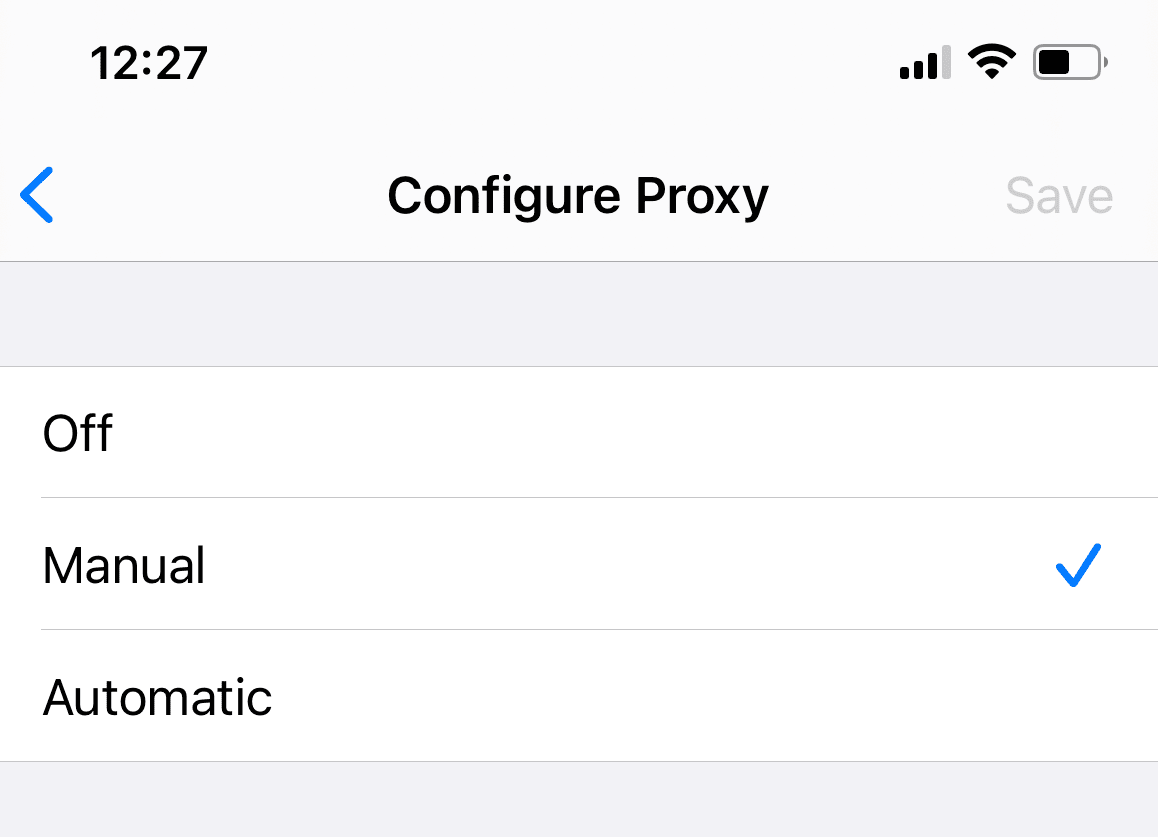
 Fakta Internet Rakyat: Harga, Pendaftaran, dan Cakupan
Fakta Internet Rakyat: Harga, Pendaftaran, dan Cakupan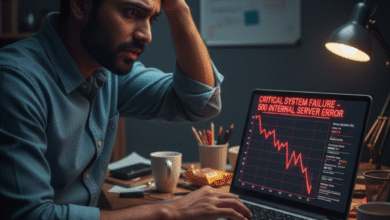 Ini 5 Tanda Kritis Website Anda Wajib Migrasi Hosting
Ini 5 Tanda Kritis Website Anda Wajib Migrasi Hosting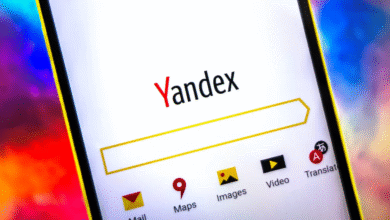 3 Cara Mudah Download Video dari Yandex ke Galeri HP, 100% Berhasil Tanpa Ribet!
3 Cara Mudah Download Video dari Yandex ke Galeri HP, 100% Berhasil Tanpa Ribet!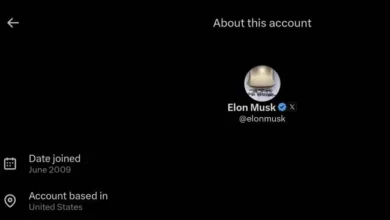 Cara Cek Lokasi Akun X, Fitur Transparansi yang Kini Aktif
Cara Cek Lokasi Akun X, Fitur Transparansi yang Kini Aktif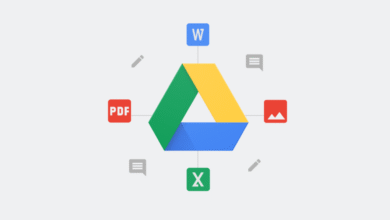 Gagal Download? Ini Rahasia Cara Mengatasi Limit Google Drive dalam 1 Menit!
Gagal Download? Ini Rahasia Cara Mengatasi Limit Google Drive dalam 1 Menit! Mengapa TV Tidak Bisa Dekat dengan Router WiFi?
Mengapa TV Tidak Bisa Dekat dengan Router WiFi?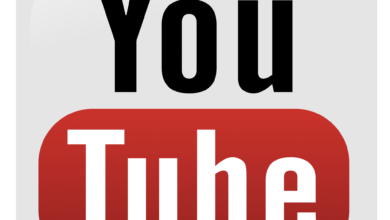 YouTube Shorts Kini Dilengkapi Batas Waktu, Ini Cara Mengaktifkannya
YouTube Shorts Kini Dilengkapi Batas Waktu, Ini Cara Mengaktifkannya Cara Daftar Internet Rakyat dari ISP Surge, Harga Murah dengan Kecepatan 200 Mbps!
Cara Daftar Internet Rakyat dari ISP Surge, Harga Murah dengan Kecepatan 200 Mbps!